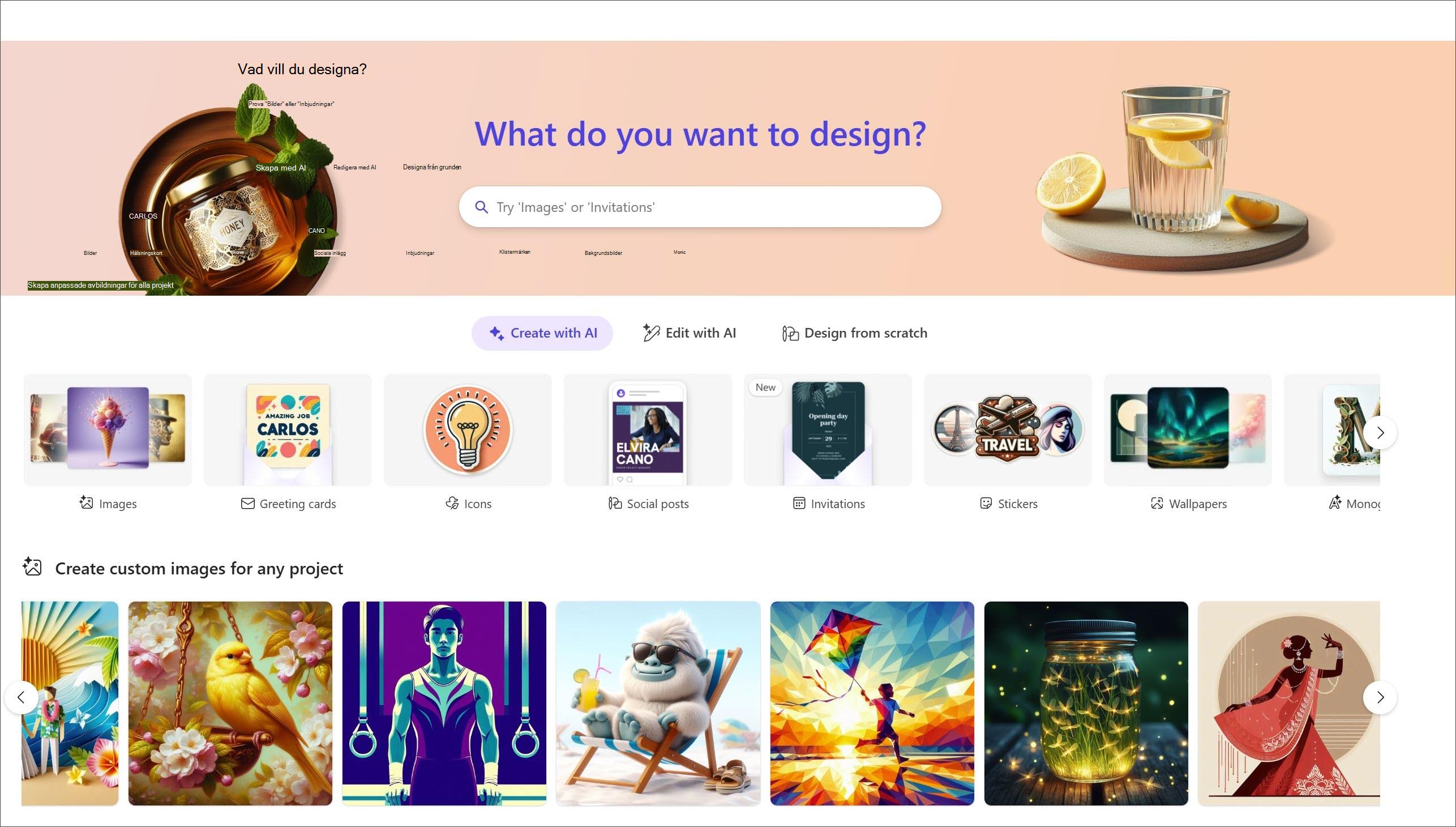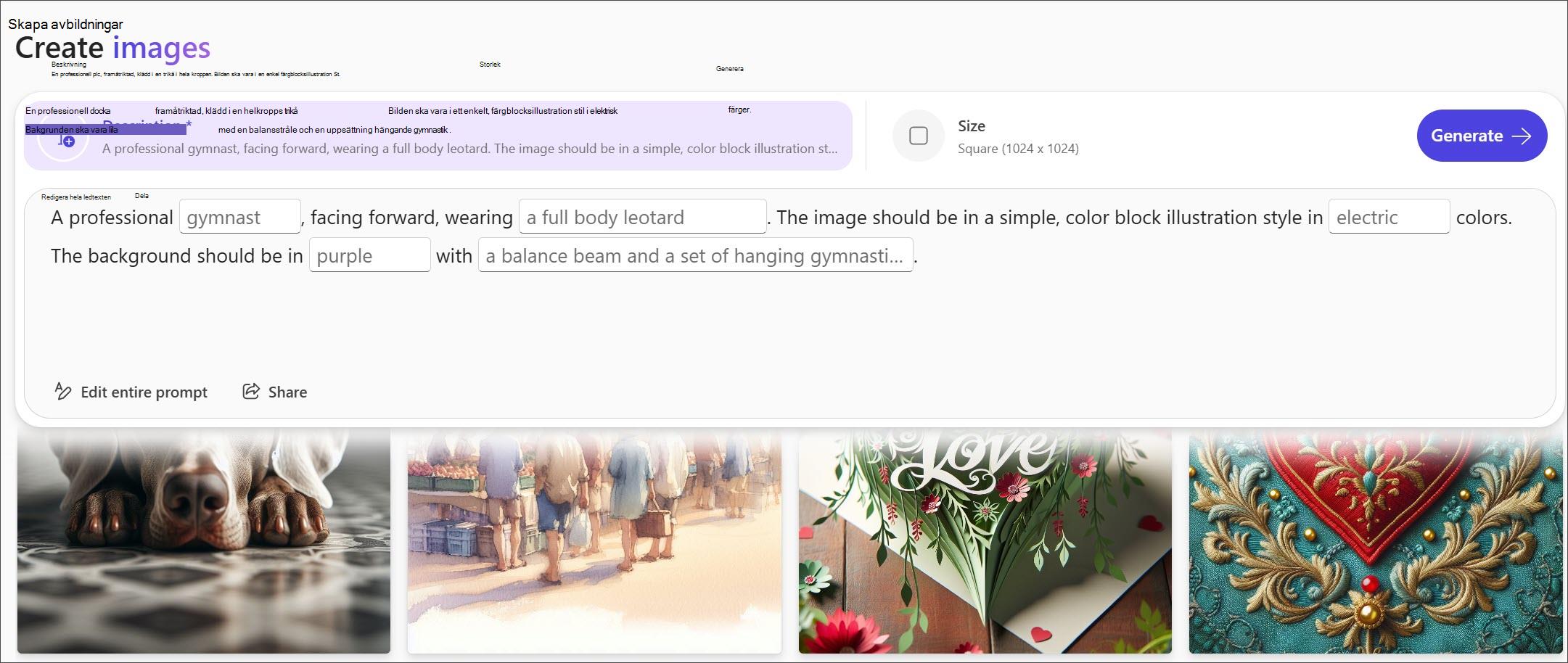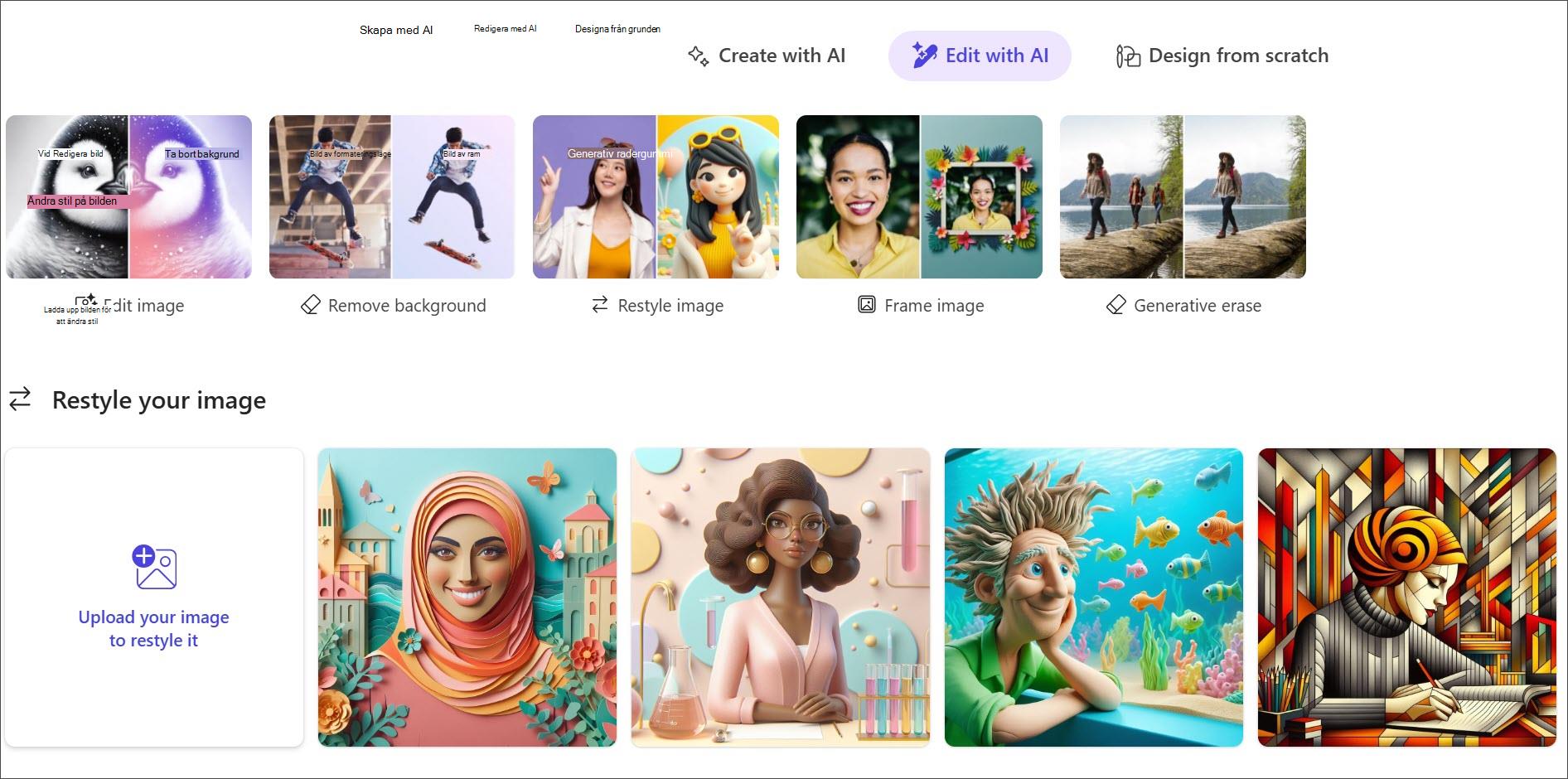Kämpar du med att skapa visuellt innehåll som sticker ut? Microsoft Designer hjälper dig att enkelt utforma fängslande grafik av professionell kvalitet, även med liten eller ingen designupplevelse. Med AI-hjälp förenklar Designer processen så att du kan skapa iögonfallande inlägg i sociala medier, anpassade inbjudningar, digitala vykort med mera – allt med bara några få klick.
Meddelanden: Från och med den 20 oktober 2025 kommer vi formellt att upphöra med åtkomsten till den äldre visuella redigeraren i Designer. Alla användare migreras till vår nya redigerare med förbättrade funktioner för bild- och textredigering. Med den här migreringen har användarna inte längre tillgång till följande två funktioner:
-
Märkessatser: om du tidigare har konfigurerat ett märkespaket och vill behålla det kan du ladda ned det före den 20 oktober genom att gå till Brand Kit > klicka på alternativet "..." på ditt märkeskit > Edit Brand > Download.
-
Aktievideor: fliken Visuals kommer inte längre att innehålla aktievideor. Du kan fortsätta att komma åt och lägga till annat aktieinnehåll, inklusive foton, illustrationer och former, i din design.
Kom igång med Microsoft Designer
Om du vill börja använda Microsoft Designer behöver du ett Microsoft 365 Personal- eller familjekonto. För närvarande är den inte tillgänglig för företagsanvändare. Håll utkik efter uppdateringar.
-
Gå till designer.microsoft.com i webbläsaren och logga in med ditt personliga Microsoft 365-konto.
-
Använd sökfältet högst upp på sidan för att snabbt hitta mallar eller inspiration genom att ange nyckelord som "inbjudan" eller "inlägg på sociala medier".
-
Välj bland en mängd olika mallar som är skräddarsydda för olika teman eller börja designa från grunden för full kreativ frihet.
-
Förbättra ditt skapande med AI-drivna förslag och layoutrekommendationer för att ge din grafik en professionell touch med minimal ansträngning.
-
Spara ditt verk i appen när du är nöjd med resultatet.
-
Dela och integrera enkelt din design på olika plattformar, till exempel presentationer, dokument, e-postmeddelanden med mera.
Kärnkomponenterna i Microsoft Designer
-
AI-driven designgenerering: Microsoft Designer använder avancerad AI, som drivs av DALL-E, för att generera högkvalitativa bilder baserat på dina indata och idéer för att bäst matcha din kreativa vision.
-
Designflex flexibilitet: Oavsett om du skapar företagspresentationer eller personliga projekt erbjuder Microsoft Designer en flexibel miljö för användare av alla färdighetsnivåer att experimentera med design.
-
Kreativitet i samarbete: Även om Microsoft Designer är en fristående webbapp integreras den smidigt med Microsoft 365-appar för att införliva din design i dokument, e-postmeddelanden och presentationer, vilket säkerställer en konsekvent varumärkesidentitet i all kommunikation.
Skapa anpassade avbildningar
Utforska bekvämligheten med AI-driven kreativitet för att skapa anpassade bilder anpassade efter dina behov, från koncept till visuell verklighet.
-
Välj en föreslagen bild under fliken Skapa med AI .
-
Fyll i de öppna textfälten för att beskriva vad du vill ha eller redigera hela ledtexten för att anpassa den.
Tips: Du kan till och med dela din uppmaning som en mall för andra att skapa liknande bilder!
-
Välj Generera om du vill se en mängd olika designalternativ som tillhandahålls av Designer.
-
Välj den bild som bäst passar dina behov. Du kan ladda ned, kopiera eller ytterligare förfina avbildningen.
-
Välj Redigera för att göra eventuella slutgiltiga justeringar.
Redigera bilder
Förfina bilderna med lätthet och precision med AI-drivna verktyg som förbättrar varje detalj enligt din syn.
-
Under fliken Redigera med AI laddar du upp ett eget foto eller väljer från ett galleri med bilder för att börja redigera.
-
Använd AI-verktyg för att ändra inställningarna för din bild, ta bort eller göra bakgrunder oskarpa eller åtgärda enskilda element med beskära, rotera och justera funktioner.
-
Förbättra bilden ytterligare med filter, designmallar och textalternativ.
-
När du är klar kan du ladda ned, kopiera eller dela den redigerade bilden.
Designa från grunden
Designa fritt från en tom arbetsyta med intuitiva AI-verktyg som ingjuter din personliga stil för att ge liv åt dina unika innehållsidéer.
-
Välj fliken Design från början för att börja från en tom arbetsyta.
-
Välj ett layoutalternativ som matchar storleken och omfattningen av det du vill designa.
-
Lägg till bilder, text, figurer och ikoner med AI-drivna verktyg.
-
Anpassa din design med filter, teckensnitt och färgpaletter eller ladda upp egna media för att matcha din stil eller ditt varumärke.
-
När du är nöjd med din design kan du ladda ned, kopiera eller dela den direkt från appen.
Hur gör jag för att använda Designer komponenter i andra appar?
Microsoft Designer komponenter stöds för närvarande i Microsoft Teams, Outlook, Word för webben, OneNote och PowerPoint.
-
Microsoft Teams: Införliva anpassad grafik och design direkt i chatten eller kanalerna.
-
Outlook: Lägg till innovativa designer i dina e-postsignaturer eller som en del av ditt e-postinnehåll.
-
Word för webben: Snygga till dina dokument genom att bädda in grafik som skapats i Microsoft Designer, lägga till en professionell touch i rapporter, förslag och mycket mer.
-
OneNote: Ordna anteckningarna med anpassat visuellt innehåll så att anteckningsböckerna blir mer visuellt tilltalande och enklare att navigera i.
-
PowerPoint: Omvandla dina presentationer genom att integrera avancerad design från Microsoft Designer, se till att bilderna fångar uppmärksamhet och gör ett bestående intryck.
Se även
Vanliga frågor och svar om Microsoft Designer
Vanliga frågor och svar: AI, Microsoft Copilot och Microsoft Designer